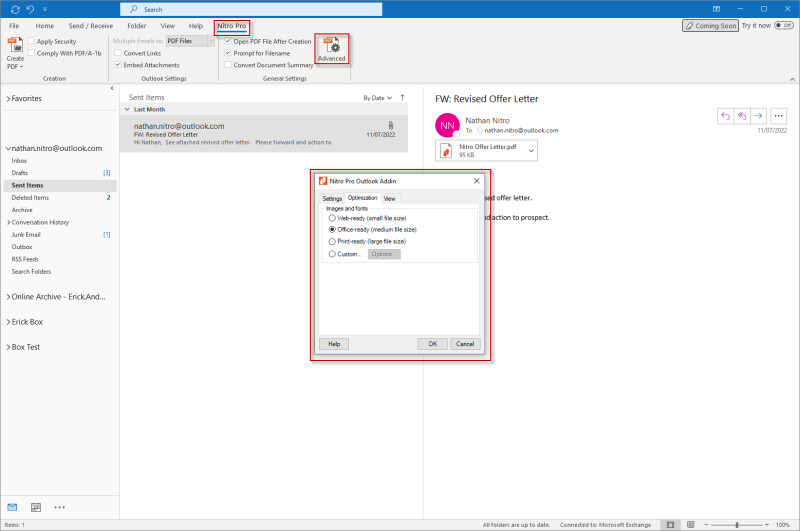Mit Microsoft Outlook und2007 höher
In Microsoft Outlook2007 und höher erscheint Nitro als Registerkarte in der Outlook-Multifunktionsleiste, sodass Sie schnell PDF-Dateien erstellen und Ihre Konvertierungseinstellungen mit nur wenigen Klicks ändern können.
Um eine einzelne E-Mail in ein PDF umzuwandeln:
- Doppelklicken Sie in Outlook auf die E-Mail, die Sie in PDF konvertieren müssen
- Klicken Sie auf den Nitro Pro-Tab und dann auf PDF erstellen
- Wählen Sie einen Speicherort auf Ihrer Festplatte, um die neue PDF-Datei zu speichern, und klicken Sie dann auf Speichern

Hinweis: Um eine standardmäßige Archiv-PDF-Datei zu erstellen, aktivieren Sie das Kontrollkästchen „Mit PDF/A-1 b konform“ im Bedienfeld „Erstellung“
So konvertieren Sie eine einzelne E-Mail in eine sichere PDF-Datei:
- Doppelklicken Sie in Outlook auf die E-Mail, die Sie in PDF konvertieren müssen
- Klicken Sie auf den Nitro Pro-Tab und wählen Sie dann das Kontrollkästchen „Sicherheit anwenden“.
- Klicken Sie auf „PDF erstellen“, das Dialogfeld „Sicheres PDF erstellen“ wird angezeigt.
- Wählen Sie Ihre gewünschten Sicherheitsoptionen und klicken Sie dann auf Erstellen
- Wählen Sie einen Speicherort auf Ihrer Festplatte, um die neuen PDF-Dateien zu speichern, und klicken Sie dann auf Speichern

Um mehrere E-Mails in PDF umzuwandeln:
- Halten Sie in Ihrem Outlook-Posteingang die Strg-Taste gedrückt und klicken Sie, um die E-Mails auszuwählen, die Sie in PDF konvertieren möchten.
- Klicken Sie auf den Nitro Pro-Tab und dann auf Von ausgewählten E-Mails
- Wählen Sie einen Speicherort auf Ihrer Festplatte, um die neuen PDF-Dateien zu speichern, und klicken Sie dann auf OK.

Um einen ganzen Ordner in PDF zu konvertieren:
- Klicken Sie in Ihrem Outlook-Posteingang einmal, um den Ordner auszuwählen, der die E-Mails enthält, die Sie in PDF konvertieren müssen
- Klicken Sie auf den Nitro Pro-Tab und dann auf Aus ausgewählten Ordnern
- Wählen Sie einen Speicherort auf Ihrer Festplatte, um die neuen PDF-Dateien zu speichern, und klicken Sie dann auf OK.
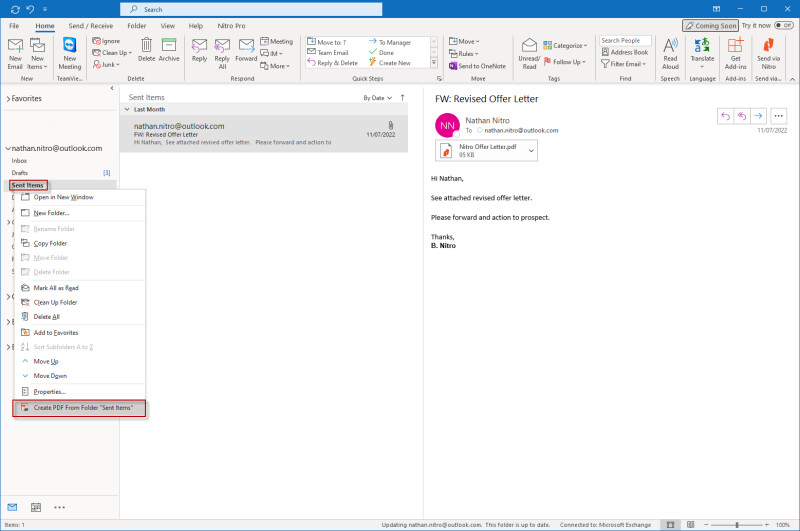
Um Ihre PDF-Konvertierungseinstellungen zu ändern:
- Klicken Sie auf Erweitert
- Wählen Sie auf den Tabs Einstellungen, Optimierung und Ansicht die gewünschten Optionen aus.
- Klicken Sie auf OK